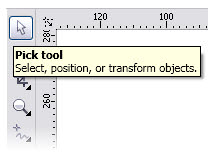Cách chuyển File Ai sang Corel không quá khó. Tuy nhiên, với những nhà thiết kế non trẻ, thực hiện thao tác này không hề đơn giản. Chính vì vậy, trong bài viết dưới đây, Unica sẽ giúp các bạn giải quyết vấn đề này một cách đơn giản nhất.
2 Cách chuyển File AI sang Corel đơn giản nhất
Dưới đây là hướng dẫn chi tiết 2 cách chuyển file Ai sang Corel đơn giản và dễ thực hiện nhất cho bạn tham khảo:
Cách 1: Chuyển file bằng ứng dụng Corel 2022
Với phần mềm Corel 2022 đã được update chính thức có thể định dạng AI nên bạn có thể mở file và thao tác trực tiếp trên phần mềm. Để thay đổi định dạng Save cho chúng.
Bước 1: Nhấp chuột phải vào file AI của bạn và click Open with để mở nó. Nhấp CorelDraw.
>>> Xem thêm: Cách thiết kế logo bằng corel thật đơn giản
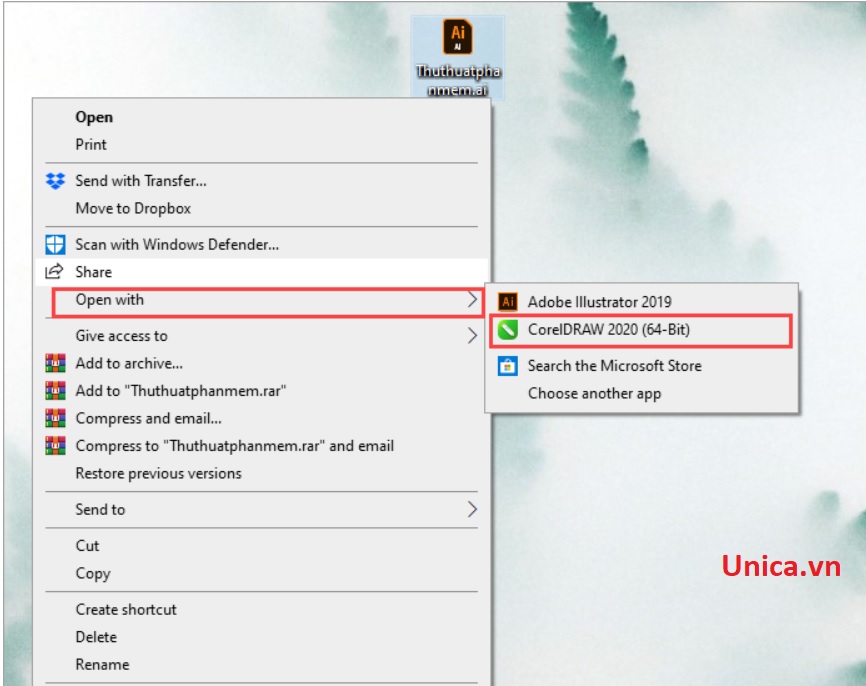
Chọn CorelDraw
Bước 2: File AI sẽ được khởi động trên phần mềm Corel. Thao tác còn lại là lưu file trên định dạng CDR của Corel là hoàn thành.
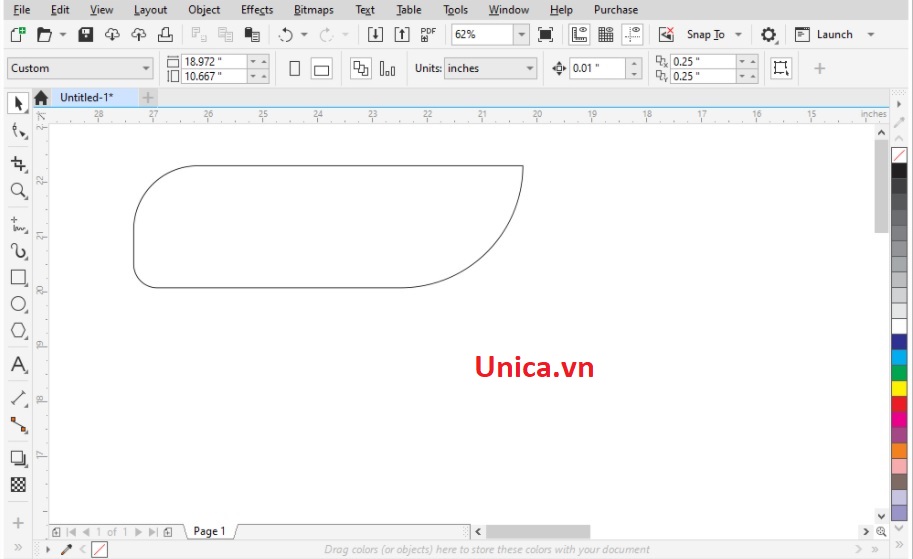
Lưu file trên định dạng CDR
Bước 3: Để có thể lưu file định dạng Corel bạn chọn File - > Save As ( Ctrl + Shift + S )
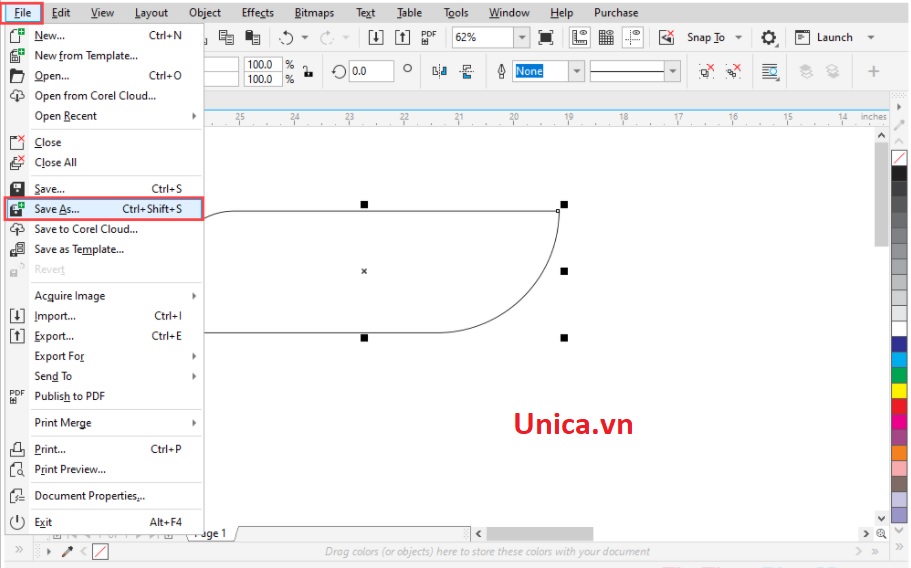
Lưu file định dạng Corel
Bước 4: Chọn Save as type: CDR - CorelDRAW (*.cdr) nhấn Save
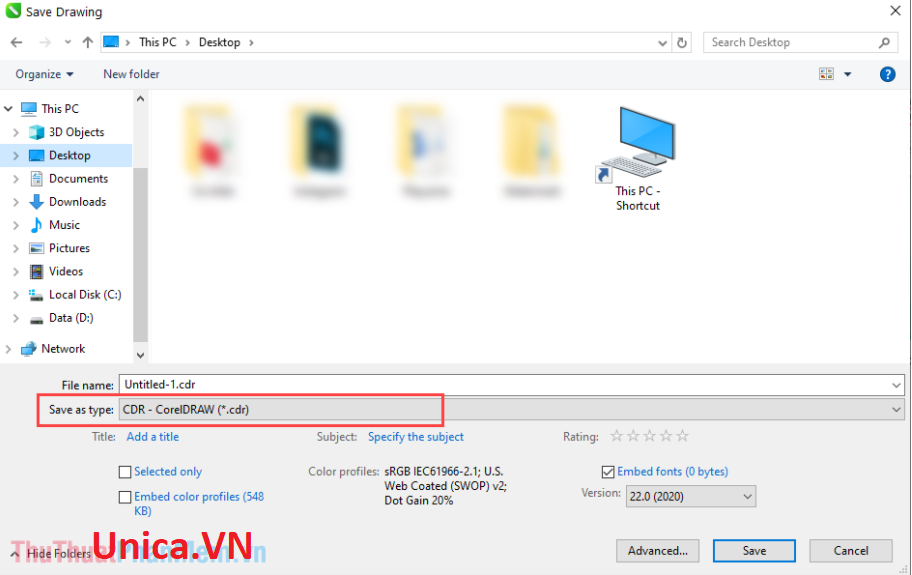
Chọn Save as type: CDR - CorelDRAW (*.cdr)
Hoàn tất quá trình chuyển đổi AI sang Corel.
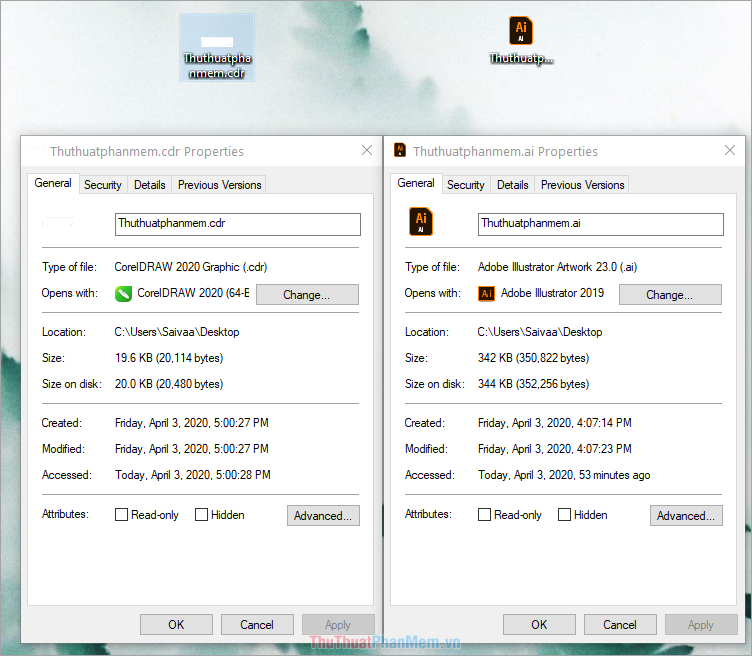
Hoàn tất quá trình chuyển đổi AI sang Corel
Trở thành chuyên gia CorelDRAW bằng cách đăng ký khoá học online qua video. Khoá corel online học cùng chuyên gia với nội dung bài giảng chi tiết sẽ giúp bạn thành thạo công cụ chỉ trong một tuần, nắm được các kỹ thuật làm việc cơ bản với CorelDRAW trong thiết kế quảng cáo.
Cách 2: Chuyển file AI sang Corel bằng file .EPS
Bước 1: Để có thể chuyển Ai sang Corel, từ phần mềm Illustrator, bạn kích chọn Menu File > chọn Save As > Đặt tên cho File > ở góc Save as Type, bạn hãy chọn kiểu lưu là EPS (Illustrator).
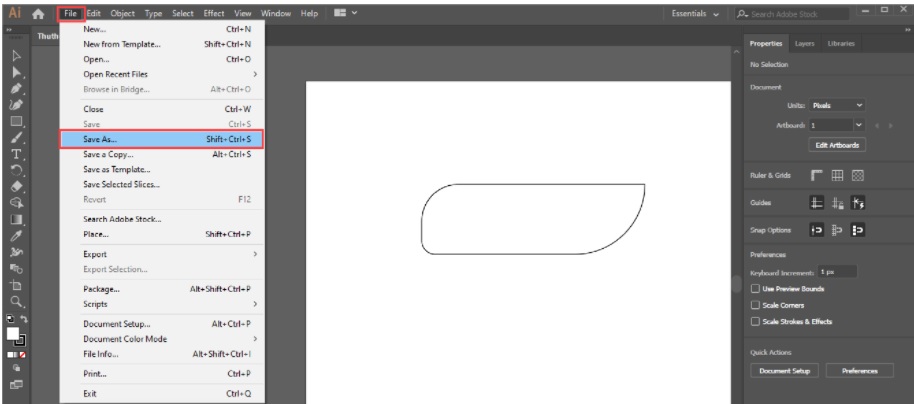
Chọn kiểu lưu là EPS (Illustrator)
Bước 2: Tiếp theo, bạn gắp hoặc kéo file EPS này vào giữa trang làm việc của Corel Draw là được. Ngoài ra, bạn cũng có thể mở menu File của Corel Draw và tìm File EPS vừa lưu.
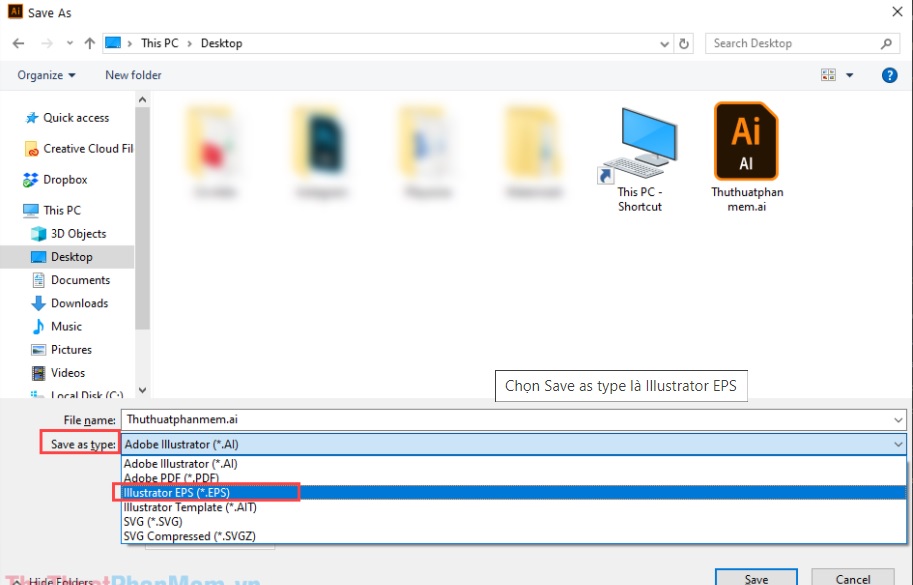
Tìm File EPS vừa lưu
Bước 3: Sau khi lưu file dưới dạng *.EPS bạn có thể vào phần mềm Corel mở trực tiếp bằng cách nhấp chuột vào file *.EPS Chọn Open with, chọn CorelDraw.
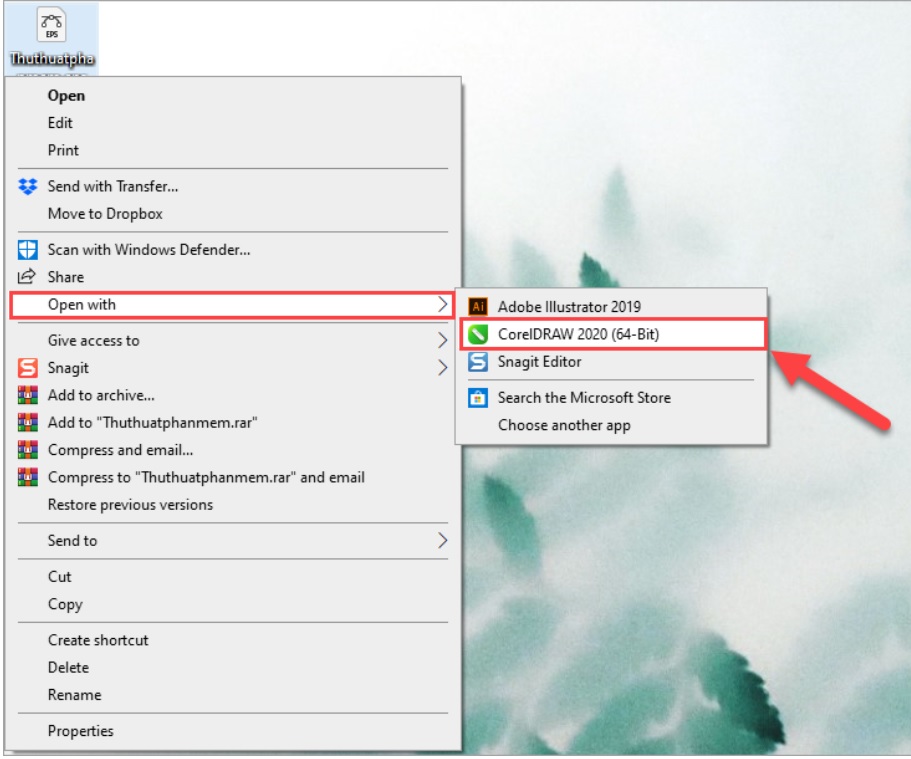
Chọn CorelDraw
Nếu như trong Open with không có mục CorelDRaw thì bạn chọn Choose another app để chọn CorelDraw.
Bước 4: Một cửa sổ Import xuất hiện EPS. Chọn Import as editable: Text hoặc Curves đều được.
>>> Xem thêm: Cách đổi màu nền trong Corel đơn giản nhất
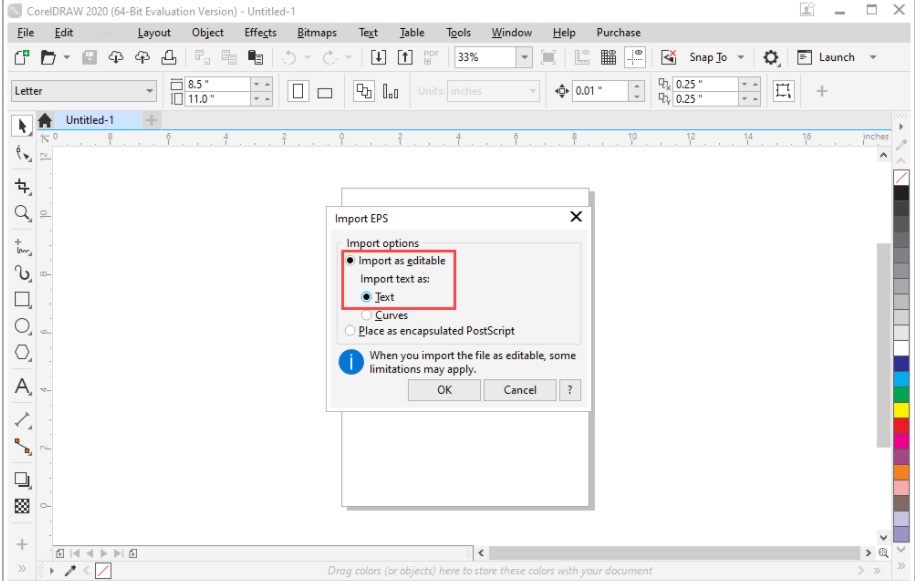
Chọn Import as editable: Text hoặc Curves
Bước 5: File AI của bạn sẽ mở trong Corel và bạn lưu file này dưới dạng CDR của Corel
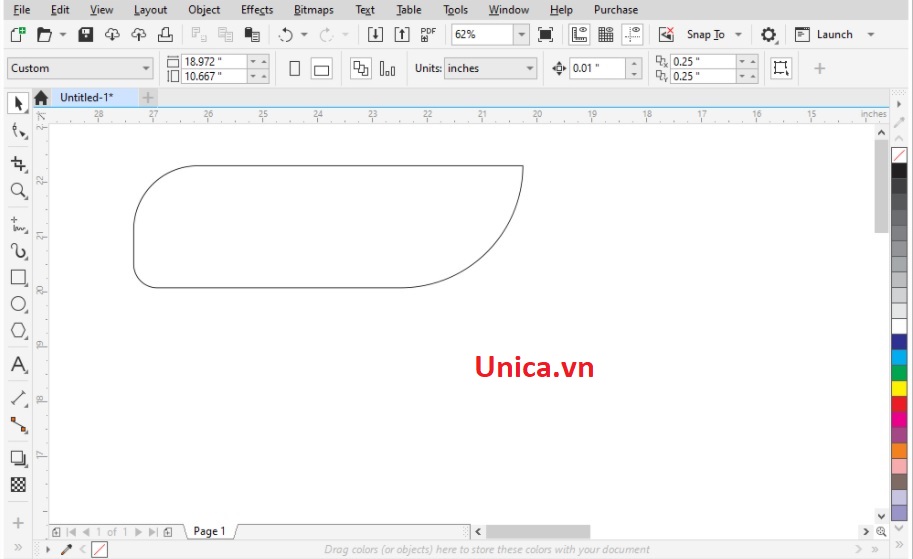
Lưu file dưới dạng CDR của Corel
Bước 6: Bạn chọn File > Save As
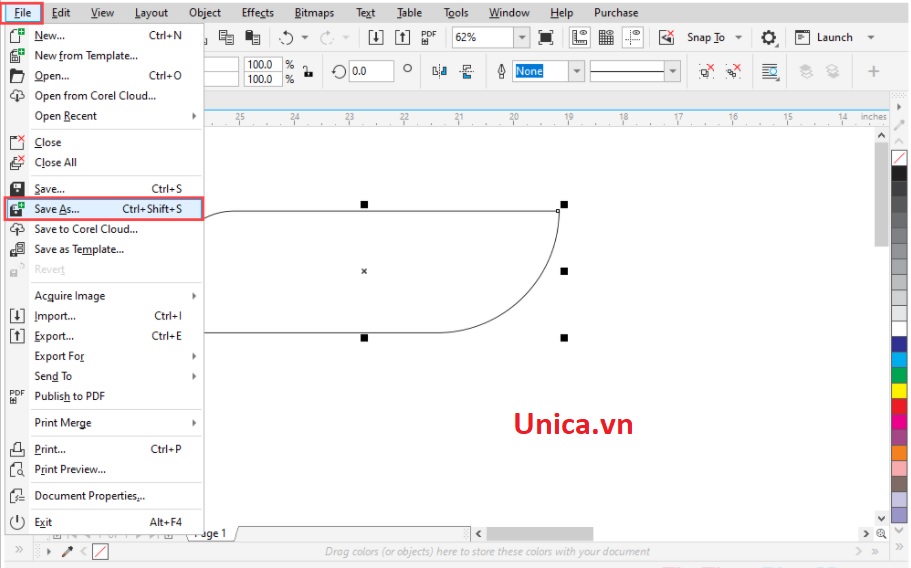
Chọn Save As
Bước 7: Chọn Save as type: CDR - CorelDRaw (*.CDR). Chọn Save.
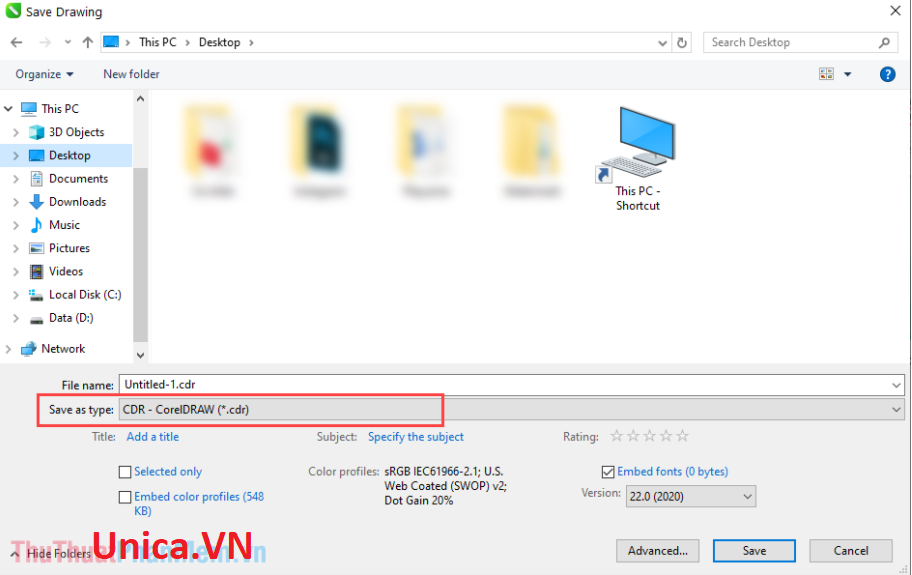
Chọn Save as type: CDR - CorelDRaw (*.CDR)
Sau đó, bạn hãy mở File này lên là có thể dùng được. Do file này còn nguyên vẹn các Vector nên bạn có thể tự do tùy chỉnh. Như vậy, chỉ với 7 bước đơn giản là bạn có thể chuyển File Ai sang Corel. Thật đơn giản đúng không nào!
Kết luận
Trên đây là cách chuyển File Ai sang Corel mà UNICA đã chia sẻ. Hy vọng rằng với thông tin hữu ích nên trên. Các bạn đã nắm cho mình bí quyết chuyển file AI sang file Corel khi sử dụng phần mềm Corel Draw cũng như tích luỹ thêm những kiến thức có trong khóa học corel online cho bản thân mình hơn.